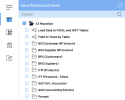Étapes d'installation dans SEI
Cette rubrique décrit les étapes de l'installation pour migrer les données de votre ERP vers Sage X3 dans SEI.
Prérequis pour l'installation
Effectuez ces étapes avant la migration des données :
-
Installez l'Application Web de SEI.
-
Téléchargez les paquets zip de migration à partir de ShareFile.
Ajouter la source de données dans SEI
Ajoutez la base de données de SEI comme source de données dans votre environnement :
-
Ouvrez l'application du Serveur Web.
-
Dans la section Administration
, cliquez sur
Env. & Sources de données dans le panneau de gauche.
-
Remplissez les champs tel que décrit dans Environnements et sources de données; plus précisément :
-
Sélectionnez SQLSERVER comme type de connexion à la base de données que la source de données utilisera.
-
Sélectionnez Migration comme schéma de base de données.
-
Sélectionnez l'option Use Specific comme stratégie d'authentification.
-
Entrez le Nom d'utilisateur et le Mot de passe.
-
-
Cliquez sur Valider puis sur Enregistrer.
Importer le modèle dans SEI
Vous devez installer le modèle téléchargé depuis ShareFile sur Central Point. Cela permettra de créer toutes les tables nécessaires à la migration et à la saisie et la correction des données.
-
Dans la section Administration, sélectionnez Modèles > Importer un modèle.
-
Effectuez les étapes décrites dans Importer un modèle. Sélectionnez le fichier X3migration.zip.
-
Cliquez sur Accueil pour aller à la page Modèles de données et vues.
-
Développez le dossier X3 Migration pour voir les modèles et les entités.